
Juhtub üsna sageli, et kui saadate sõnumi ühele meie kontaktidest Facebook Messengeris, ei saabu vastust. Ja meile jääb kahtlus. Kas meie sõnum on läbi loetud või mitte? Kas meid on ignoreeritud? Kuidas teada saada, kas keegi ignoreerib Facebook Messengeri sõnumeid?
Sotsiaalvõrgustikud on suurepärane leiutis, selles pole kahtlust. Kuid sageli pole kõik roosiline. Facebook Messenger, populaarne kiirsuhtlussüsteem Facebook, on hea näide kõigest positiivsest, mida võrgud võivad meie ellu tuua: püsiv ja vahetu kontakt oma sõprade ja kontaktidega ... Suhtlus, mis aga sageli ei toimi hästi. Ja viga ei saa alati omistada tehnoloogiale.
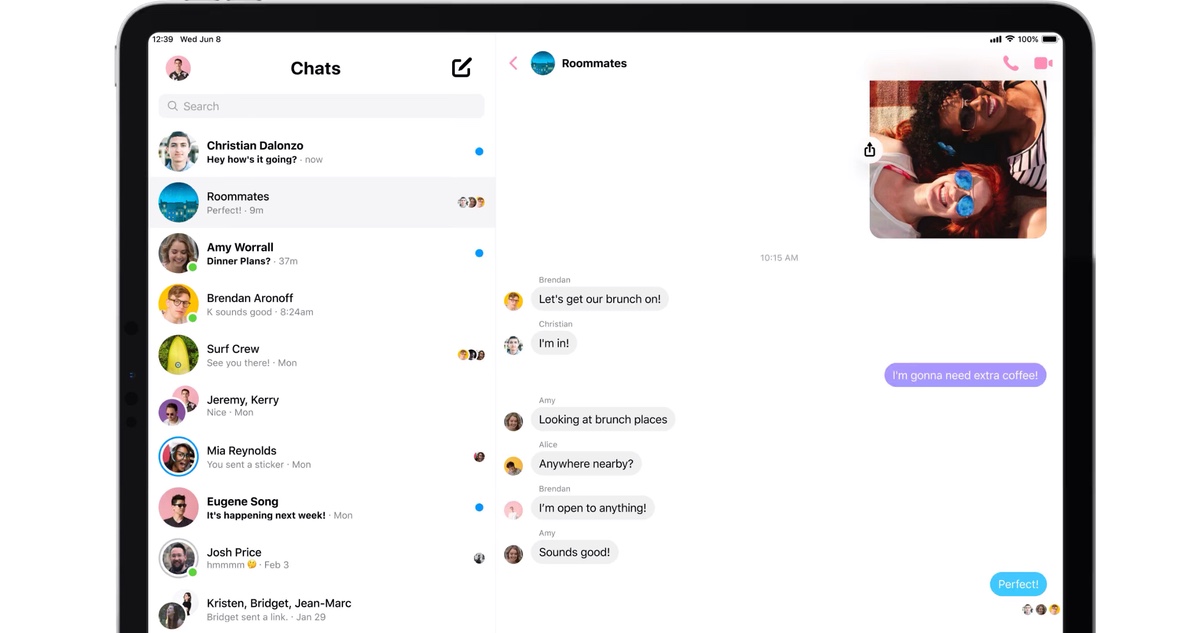
Kahtluse korral, kuidas teada saada, kas keegi eirab Messengeris olevaid sõnumeid seal on lahendus. Võtme leiate viimastest Facebooki värskendustest sõnumite edastamise ja lugemise seadete kohta. Me selgitame seda üksikasjalikult allpool:
Kinnitage sõnumite lugemist Facebook Messengeris
Lihtne viis teada saada, kas keegi eirab meie sõnumeid Facebook Messengeris, on kontrollige nende lugemise kinnitust. Kui see tundub meile loetuna ja siiski vastust ei ole, on väga tõenäoline, et teine on otsustanud seda ignoreerida, ehkki võib juhtuda ka see, et ta pole leidnud aega ega õiget viisi reageerimiseks. Igal juhul teame, et need on läbi loetud.
Kuidas seda teha?
Tahvelarvutites ja nutitelefonides
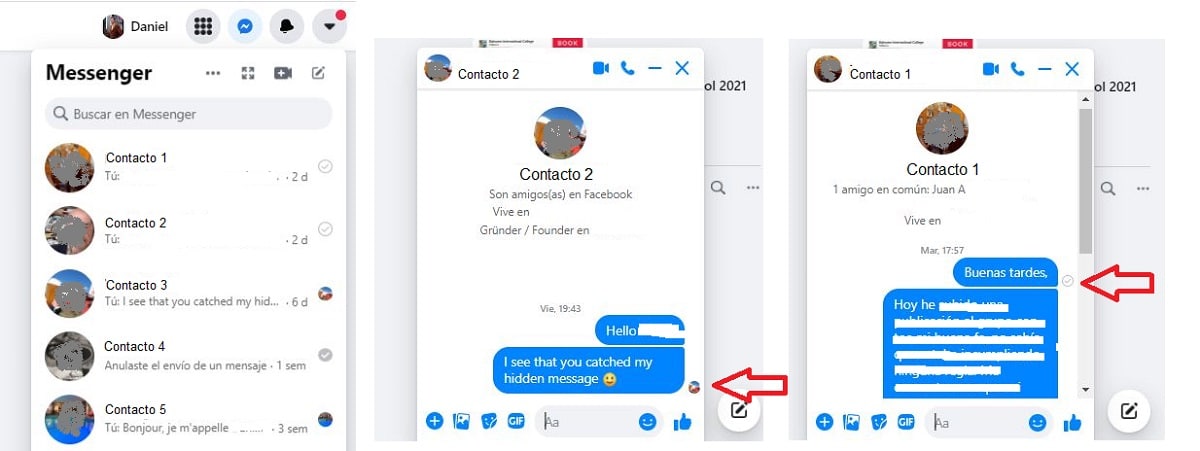
Kontrollige tahvelarvutites ja nutitelefonides Facebook Messengerist saadetud sõnumite lugemist
Kui soovime kontrollida Messengeris sõnumite lugemise kinnitust nutitelefonist või tahvelarvutist, kõigepealt peame vastavalt vajadusele avama rakenduse Androidis või iOS-is ja oma kontole sisse logima. Kui see on tehtud, on järgmised toimingud järgmised:
- Klõpsame nuppu messengeri ikoon, ülemise riba paremal küljel. Avanevad kõik hiljutised vestlused.
- Vestluse leidmiseks, kus soovime kontrolli läbi viia, kirjutame kontakti nime ruumi «Otsi Messengeris».
- Kui vestlus on avatud, peate vaatama väikest sümbolit, mis ilmub kohe pärast saadetud sõnumit:
- Kui see ilmub isiku foto pisipilt, see tähendab, et sõnum on sõnum läbi loetud (ja seetõttu on seda ignoreeritud).
- Kui ilmneb vastupidine sümbol (✓), see tähendab, et sõnum on edastatud, kuid vastuvõtja pole seda veel avanud.
Siiski tuleb öelda, et see pole täiuslik kontrollisüsteem, kuna on ka võimalus, et inimene, kellele me sõnumi saatsime, oleks võinud seda lugeda ilma seda avamata.
Arvutis
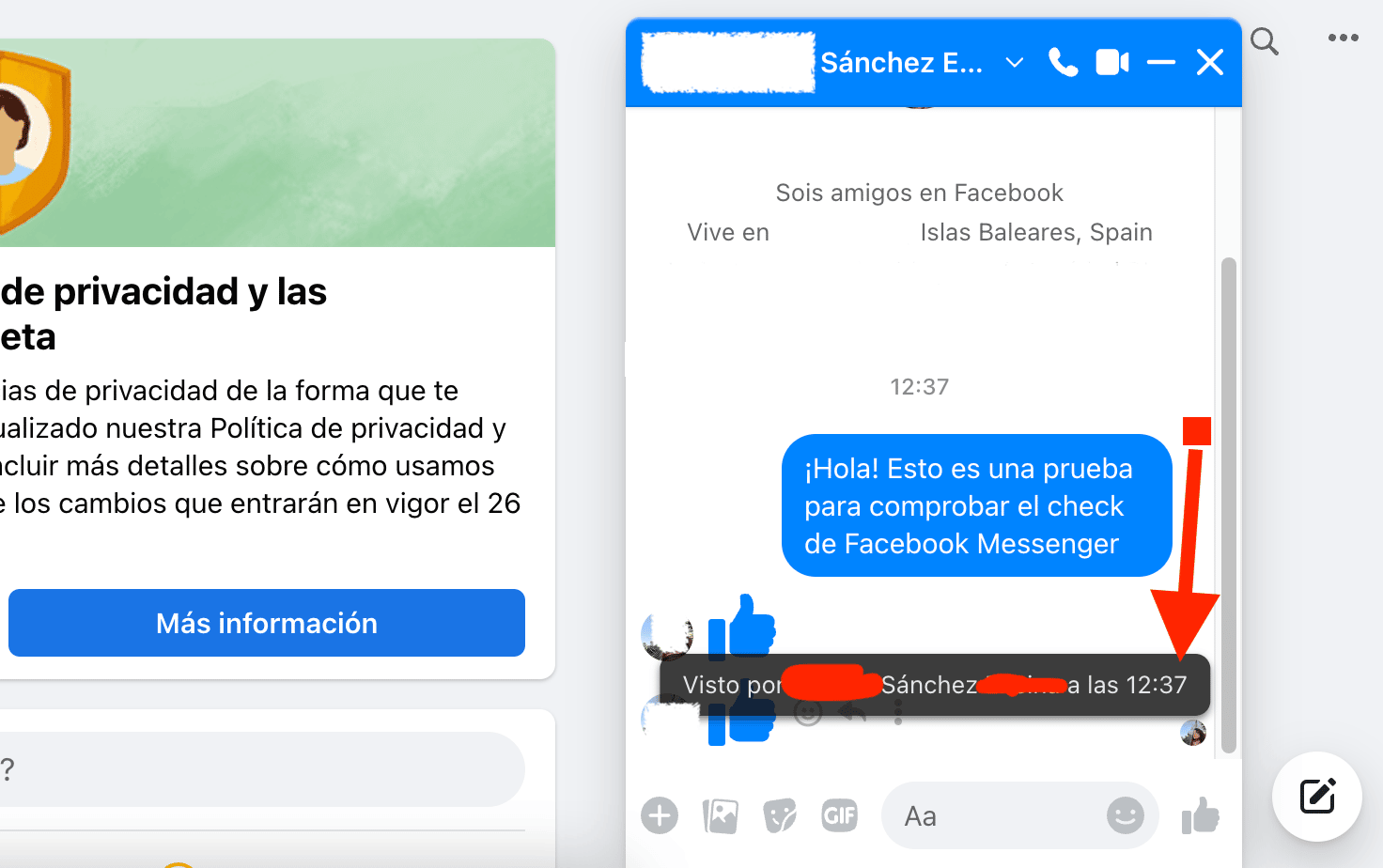
Kuidas teada saada, kas keegi ignoreerib arvutist Messengeris olevaid sõnumeid? Sõnumite lugemise kinnituse kontrollimiseks saame seda teha mõlemad Facebooki vestlusest nagu otse Messengeri kaudu.
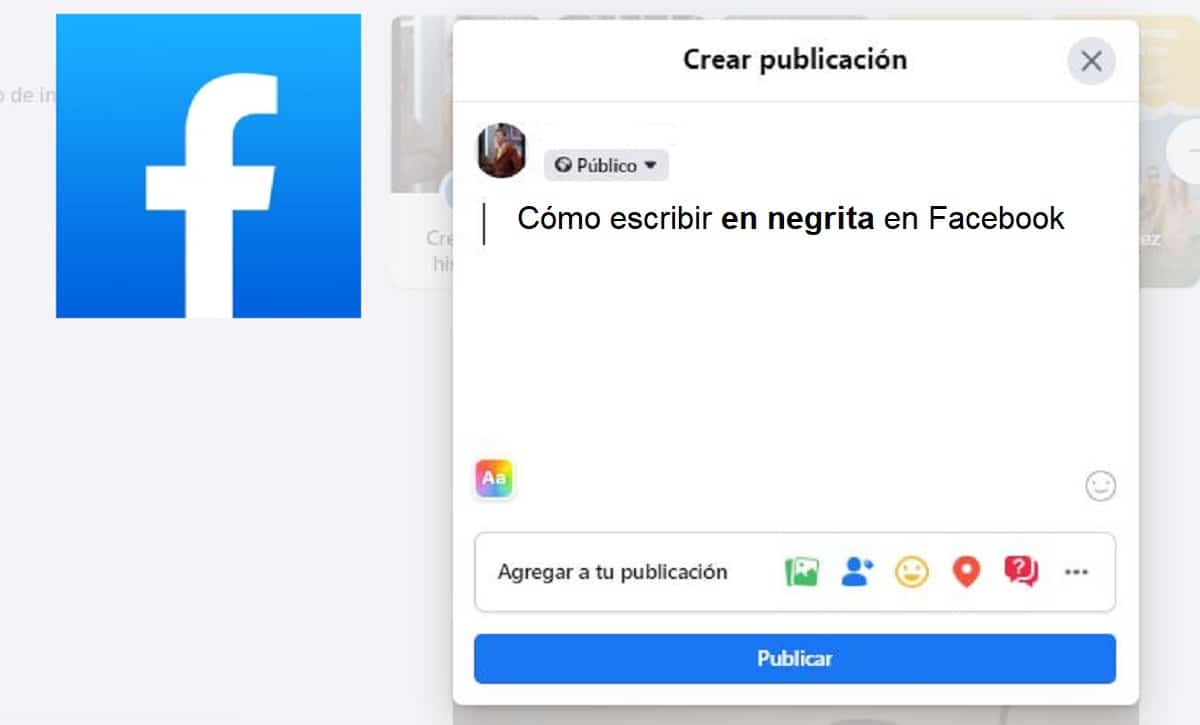
Facebooki vestluses järgime neid samme:
- Esmalt logime sisse Facebook ja klõpsame Messengeri ikoonil (milles ilmub välk maakera sisse), mille leiame ekraani paremast ülanurgast.
- Järgmine otsime vestlust milles soovime kontrollida. Leiame kaks erinevat juhtumit:
-
- Kui saadetud sõnum on läbi loetud, kuvatakse märgistatud sümbol (✓) koos kellaaja ja kuupäevaga selle all.
- Kui selle asemel pole sõnumit loetud, kuvatakse ainult sümbol (✓) ilma täiendavate andmeteta. See lihtsalt kinnitab, et see on kohale toimetatud, kuigi seda pole avatud.
Messengeris tuleb järgida järgmisi samme:
- Me logime sisse sõnumitooja põhilehelt või oma rakendusest.
- Klõpsame nuppu otsinguriba mis asub ülaosas, kuhu kirjutame kontakti nime kontrollimiseks. Võimalikud juhtumid on need kaks:
-
- Kui sõnum on läbi loetudTeie profiilifoto pisipilt ilmub selle alla.
- Kui teadet pole loetud, ilmub ainult sümbol «nähtud» (✓), mis ainult kinnitab, et see on kohale toimetatud, kuid lugemata.
Kontrollige sõnumi vastuvõtja viimast sisselogimist
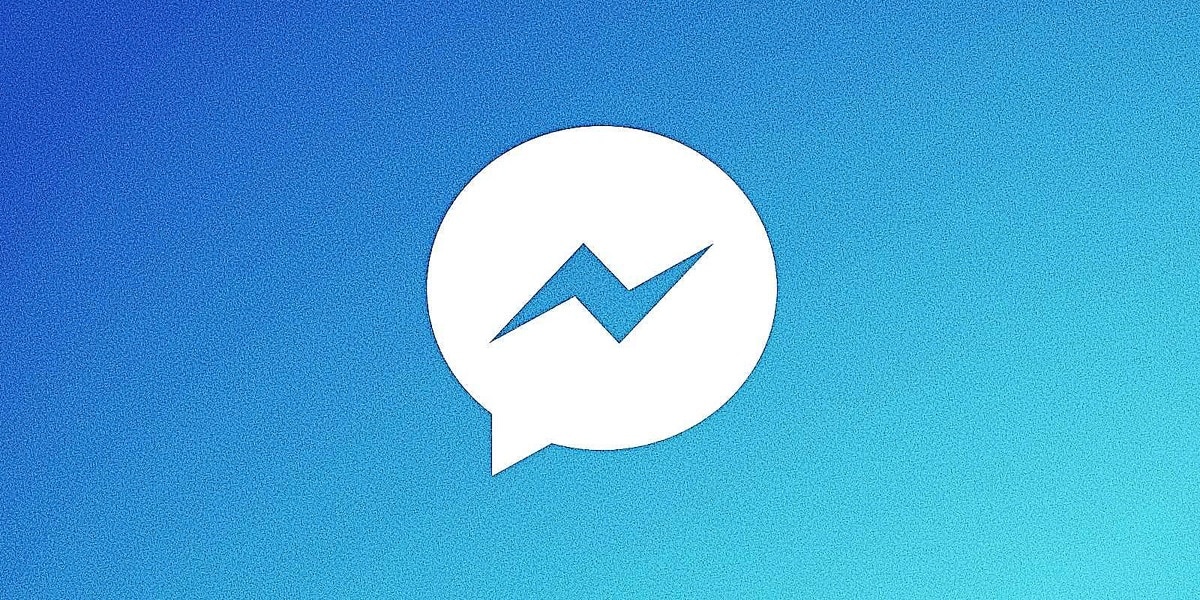
Kuidas teada saada, kas keegi eirab sõnumeid messengeris: sisselogimise kontrollimine
Teine võimalus teada saada, kas keegi eirab Messengeris sõnumeid, on teada saada millal oli viimane juurdepääs. See on lihtne loogikaküsimus: kui me kontrollime, et saaja on pärast meie sõnumite saamist sisse logitud, võib ta olla neid näinud ja eiranud.
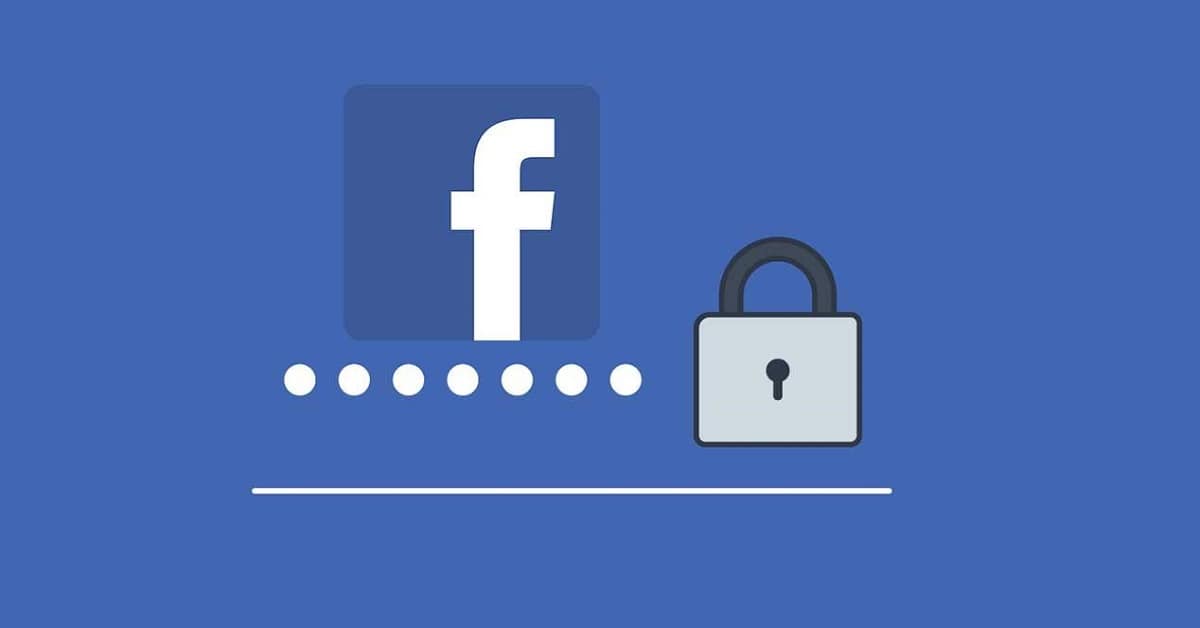
Jällegi on kontrollimeetod erinev, sõltuvalt seadme tüübist:
Tahvelarvutites ja nutitelefonides
Messengeris oleva inimese viimase sisselogimise kontrollimine tahvelarvutist või mobiiltelefonist on lihtne toiming. Peate lihtsalt pääsema Facebook Messengeri juurde selle ametliku rakenduse kaudu, minge kõnesolevale vestlusele ja vaadake, millal te viimati sisse logisite.
Otsitavat teavet kuvatakse kasutaja nime all. Seal saame lugeda "Aktiivne" või "Aktiivne X minutit tagasi".
Arvutis
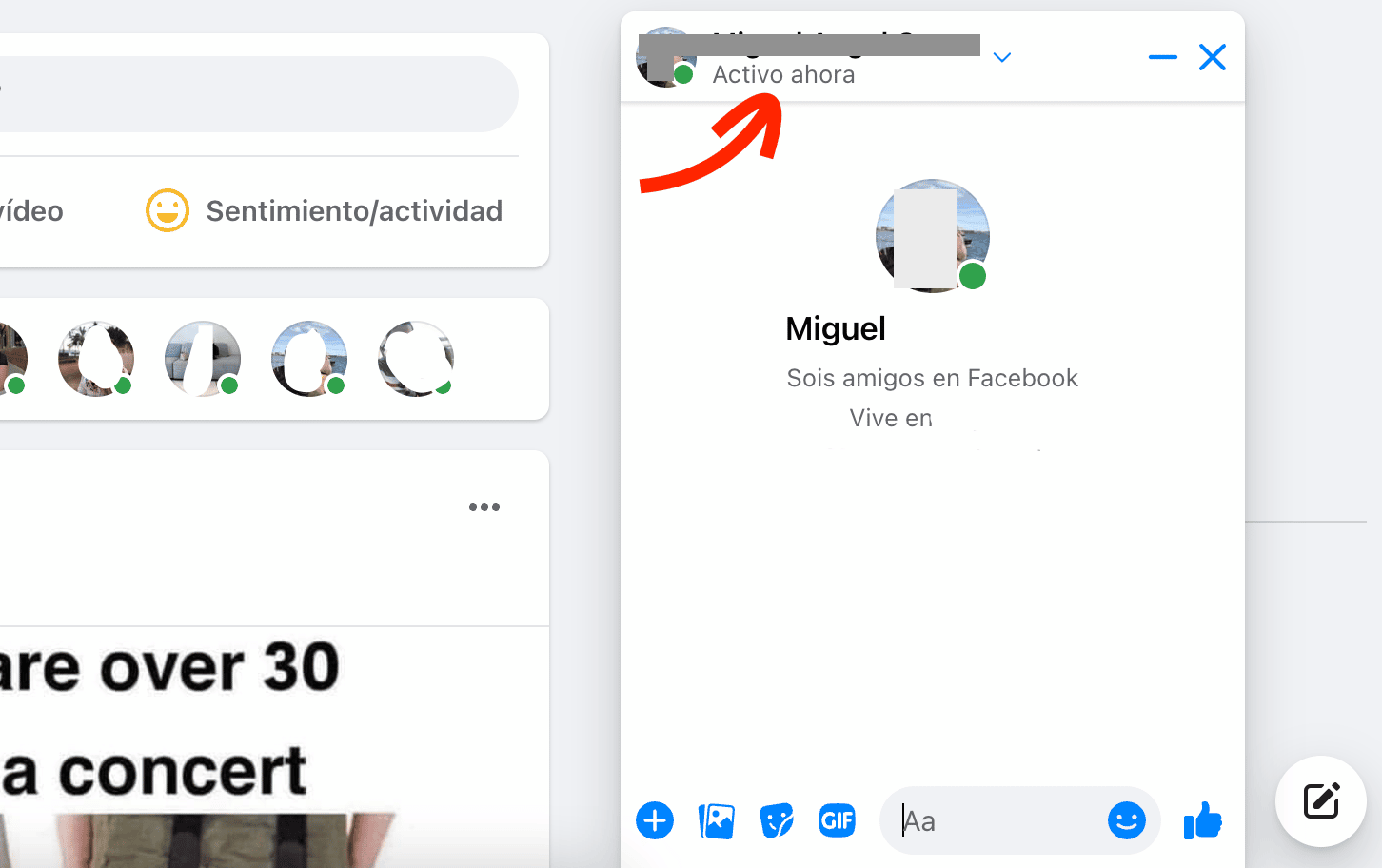
Sellisel juhul on edasiminekuks juurdepääs Messengeri rakenduse veebiversioonile, sisse logimine ja selle adressaadi vestluse avamine, mida soovime kontrollida.
Kui olete sisenenud, peate klõpsama otsinguribal, mis asub ekraani vasakus ülanurgas. Sellesse kirjutame kontakti nime. Kui see ilmub, vaadake teavet, mis kuvatakse nime all. Näiteks võib ilmuda tekst "Active X hours (or minutes)", Sel moel teame õigeaegselt üles leida, kui olete enne või pärast sõnumi saatmist ühendust võtnud. Ja võime järeldada ka sellest, kas olete otsustanud meid eirata või mitte.
Idee on hea, kuid ühte asja tuleb hoiatada: see meetod, nagu ka eelmine tahvelarvutite ja mobiiltelefonide puhul, ei toimi, kui kõnealune kasutaja on viimase juurdepääsu varjamiseks võtnud ettevaatusabinõu või kui oleme seda ise teinud.